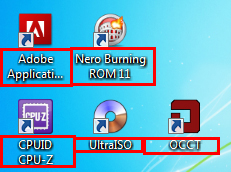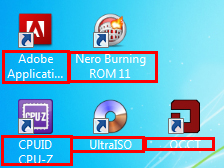Здравствуйте , дорогие читатели , сегодня решил сделать “обзор” всех эффектов , которые присутствуют в Windows 7 , ведь у нас сайт про полную оптимизацию ПК . Конечно же для максимальной производительности нужно всё отключить , но в таком случае ОС смотрится не лучшим образом , а ставить “Обеспечить наилучший вид” можно , но не все эффекты вам нужны , верно? Надеюсь с этой статьей вы найдёте для себя полезные эффекты и отключите ненужные . В конце статьи я приведу пример моей конфигурации эффектов .
Итак :
-
Анимация в меню “Пуск” и панели задач – на мой взгляд практически бесполезный эффект , который я заметил только при нажатии в меню “Пуск” на “Все программы” .
-
Анимация окон при свёртывании и развёртывании – довольно красивый эффект , который отображается при попытке свернуть окно и наоборот .
-
Анимированные элементы управления и элементы внутри окна – проявляется внутри всех приложений , если в нём есть анимация к примеру в Microsoft Word 2013 я заметил плавность печатанья текста .
-
Включение композиции рабочего стола – придаёт красочность операционной системе , если отключить , то система перейдёт на упрощённый стиль , который менее привлекательно смотрится , так как отсутствует эффект прозрачности и отображение кнопок изменится не в лучшую сторону .
-
Включить Aero Peek – при наведении на кнопку “Свернуть всё” в правом нижнем углу или при удержании Win+Пробел отображаются все открытые окна в “прозрачном” режиме . Также при наведении на открытое окно в панели задач оно отобразится на фоне рабочего стола , это удобно если вам нужна большая мультизадачность .
-
Включить эффект прозрачности – это то , что вы видите , например внизу экрана , где расположена кнопка “Пуск” :

Без эффекта :

-
Гладкое прокручивание списков – сколько я не включал этот эффект , разницы в прокручивании в проводнике , в браузере , в Microsoft Word 2013 я не заметил .
-
Затухание меню после вызова команды – эффект проявляется , когда вы , например , хотите создать на рабочем столе ярлык или папку , когда вы нажимаете , т.е. вызываете команду “Создать папку” , то меню которым вы это делали после нажатия “Затухает” .
-
Использование стилей отображения для окон и кнопок – если выключить , то ОС будет похожа на Windows xp .
-
Отбрасывание теней значками на рабочем столе – эффект , который делает текст , как мне кажется более читаемым на светлом фоне , т.к. появляется тень от надписей на ярлыках :
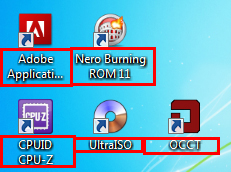
Без эффекта :
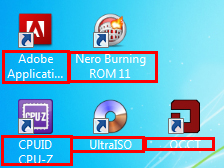
-
Отображать содержимое окна при перетаскивании – тут думаю объяснять ничего не нужно .
-
Отображение тени , отбрасываемые окнами – честно говоря разницы в отображении окон я не заметил в отображении окон :

Без эффекта :

-
Отображать эскизы вместо значков – очень полезная функция , т.к. позволяет просматривать изображение , документы(pdf) в проводнике , что значительно ускоряет поиск нужной фотографии и т.п.
-
Отображение прозрачного прямоугольника выделения – без эффекта :

С эффектом :

-
Отображение тени под указателем мыши – думаю тут всё понятно .
-
Сглаживание неровности экранных шрифтов – с включённым эффектом текст выглядит более красиво и читаемо , очень полезная функция для тех , кто читает за компьютером или работает с текстом :
Без функции :

С функцией :

-
Скольжение при раскрытии списков – эффект плавно открывает любой раскрываемый вами список , к примеру в Проводнике вверху есть такой список .
-
Сохранить вид эскизов панели задач – так и не понял , зачем нужен этот эффект .
-
Эффект затухания или скольжения при обращении к меню – при нажатии правой кнопки мыши открывается меню и этот эффект добавляет плавности открывания или затухание открывающемся меню .
-
Эффект затухания или скольжения при появлении подсказок – с этим думаю всё понятно .
Как и обещал , моя конфигурация эффектов :

Вот и всё , спасибо за то что прочитали эту статью , надеюсь она была для вас полезной . Не забываем оценивать статью , писать комментарии , а также подписываемся на группу Вконтакте , всем удачи!
|